关于远程桌面,服务器批量管理工具可以免受局域网限制,链接:http://yczm.iis7.com/?ccxSS
服务器批量管理工具是一款专业的远程桌面管理工具,更新了原09网络远程桌面管理,较之以前的版本,操作更加便捷。

远程桌面管理工具(3389、vps、服务器批量管理、批量远程工具)简介:
1、批量管理WIN系列服务器,VPS,电脑。
2、批量导入服务器的IP,端口,账号和密码
3、批量打开N个服务器的远程桌面
4、远程桌面后,远程窗口右上角会出现 服务器备注的信息,如郑州xxx号服务器
5、远程桌面后,不影响任务栏显示。可以及时看其他窗口。
6、自定义远程桌面窗口分辨率
7、定时监测服务器是否正常
8、服务器到期提醒
9、可选择是否加载本地硬盘、硬盘映射
10、可选择是否加载服务器的声音,远程声卡读取
11、可选择是否禁用本地复制到远程的功能
12、可选择标签式或窗口式批量远程
13、自定义画质(远程卡顿,可使用这功能。画质越低 越不卡)
14、群控操作,操作一台等于同时操作N台
不过局域网内远程桌面mstsc工具是可以进行udp加速连接的,下面是连接时会出现的一些问题:
1.系统问题:
这个mstsc远程服务工具是基于Windows7或者Windows10专业版及以上更全面的版本,Windows10家庭版是没有这个功能的,首先找到‘此电脑‘右键显示属性,查看自己的系统版本是否支持此功能
2.未允许本台机器可以进行远程连接:
还是打开’此电脑‘->’属性‘
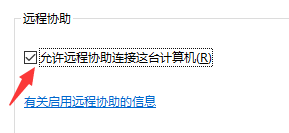
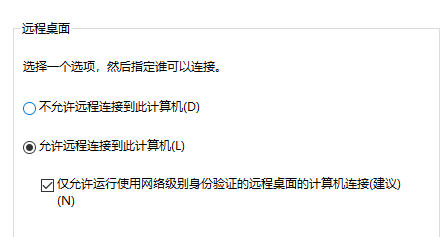
3.Winsock目录有问题:
Win+R打开’运行‘窗口,并输入cmd打开dos窗口
输入netsh winsock reset使服务重启,杀毒软件可能会拦截,允许此次操作就可以
重启计算机后就会解决问题!
4.Win7远程连接桌面设置关键点:
Win7用户如果根据第二步更改设置后还是不能连接就试一下能不能ping通该电脑,如果ping不通,要调整Win7防火墙设置:(由于我是用的Win10,Win7图片就不上传了)
开始——控制面板——Windows防火墙——高级设置——入站规则,然后在中间“入站规则”窗口中找到“文件和打印机共享(回显请求 - ICMPv4-In)”规则(可能会有两条),选中后在右框中点击“启用规则”即可。
这时候应该是可以ping通的,如果还是不能远程连接,最后要见车一下Win7的Remote Desktop Services服务是否开启,如果没打开是连接不上的,具体步骤:
右击’计算机‘——管理——服务和应用程序——服务,在’服务‘窗口中找到Remote Desktop Services服务,启动就OK。









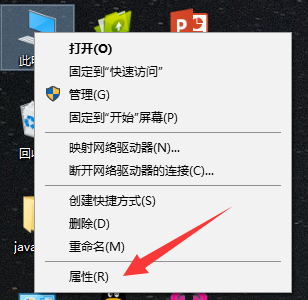
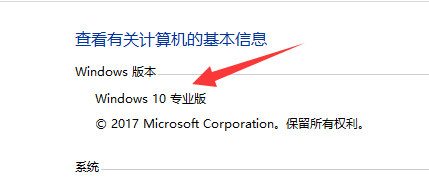
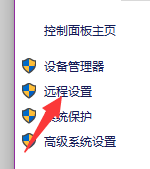
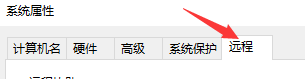
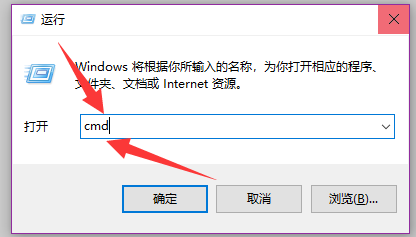















 3万+
3万+











 被折叠的 条评论
为什么被折叠?
被折叠的 条评论
为什么被折叠?








